
Bien que Windows 11 ne bombarde pas les utilisateurs de publicités comme de nombreux sites web, il intègre subtilement des éléments promotionnels dans tout le système. Des recommandations d’applications dans le menu Démarrer aux suggestions de contenu dans l’application Paramètres, en passant par les bannières de l’Explorateur de fichiers faisant la promotion de OneDrive, ces éléments se fondent facilement dans le décor. Au début, j’ignorais ces fonctionnalités, ignorant qu’il était possible de les désactiver.
Cependant, en y regardant de plus près, j’ai constaté la fréquence d’apparition de ces messages et je me suis demandé dans quelle mesure ils pouvaient être ajustés.À ma grande surprise, j’ai découvert que la plupart de ces publicités et suggestions étaient gérables par de simples boutons dans les paramètres. En les désactivant une par une, j’ai été étonné de pouvoir éliminer une grande partie du désordre en quelques ajustements seulement.
Désactiver les suggestions du menu Démarrer
Éliminer les recommandations d’applications indésirables

Le menu Démarrer est souvent le premier endroit où rechercher des promotions cachées. Outre vos raccourcis épinglés, la section Recommandés peut afficher des applications que vous n’avez jamais recherchées, ce qui donne une impression de surchauffe plutôt que de personnalisation.
Pour rationaliser le menu Démarrer, accédez à Paramètres > Personnalisation > Démarrer et désactivez les options suivantes :
- Afficher des recommandations pour des astuces, des raccourcis, de nouvelles applications et bien plus encore.
- Afficher les sites Web à partir de votre historique de navigation.
- Afficher les notifications liées au compte.
Après avoir effectué ces ajustements, le menu Démarrer était exempt de suggestions non sollicitées et mes applications épinglées restaient bien visibles.
Désactiver les publicités de l’explorateur de fichiers
Supprimer les bannières OneDrive et Microsoft 365

J’ai ensuite examiné l’Explorateur de fichiers, où vous pourriez trouver des promotions pour les services Microsoft. Parfois, une bannière peut apparaître, suggérant des sauvegardes OneDrive ou des abonnements Microsoft 365, affichée sous forme de « notifications du fournisseur de synchronisation ».Il s’agit de publicités et non de messages système essentiels.
Pour supprimer ces bannières :
- Ouvrez l’explorateur de fichiers.
- Cliquez sur les trois points (⋯) dans la barre d’outils et sélectionnez Options.
- Dans l’ onglet Affichage, recherchez Afficher les notifications du fournisseur de synchronisation.
- Décochez-la, puis sélectionnez Appliquer et OK.
Une fois ces notifications désactivées, l’Explorateur de fichiers s’est concentré exclusivement sur mes fichiers et dossiers locaux sans interférence.
Désactiver les promotions sur l’écran de verrouillage
Empêcher Spotlight d’afficher des conseils ou des publicités

L’écran de verrouillage affiche également des éléments publicitaires via Windows Spotlight, qui alterne les arrière-plans tout en affichant des conseils, parfois liés à des services Microsoft comme Edge ou OneDrive. Le passage à une image statique permet de supprimer ces messages.
Pour effectuer ce changement :
- Accédez à Paramètres > Personnalisation > Écran de verrouillage.
- Changez l’arrière-plan de Windows Spotlight en Image ou Diaporama.
Suite à cet ajustement, l’écran de verrouillage est devenu plus simple, affichant uniquement l’image sélectionnée sans suggestions Spotlight supplémentaires.
Désactiver les recommandations et les offres dans les paramètres
Supprimer les bannières promotionnelles des pages de paramètres

Pour les désactiver, suivez ces étapes :
- Ouvrez Paramètres > Confidentialité et sécurité > Recommandations et offres et désactivez :
- Offres personnalisées.
- Améliorer les résultats de démarrage et de recherche.
- Recommandations et offres dans les paramètres.
- Identifiant publicitaire.
Il est conseillé de laisser les autres paramètres, tels que Autoriser les sites Web à accéder à ma liste de langues et Afficher les notifications dans les paramètres, activés car ils ne sont pas liés aux publicités.
Désactiver les info-bulles et les notifications
Désactiver les alertes de configuration et de suggestion de fonctionnalités
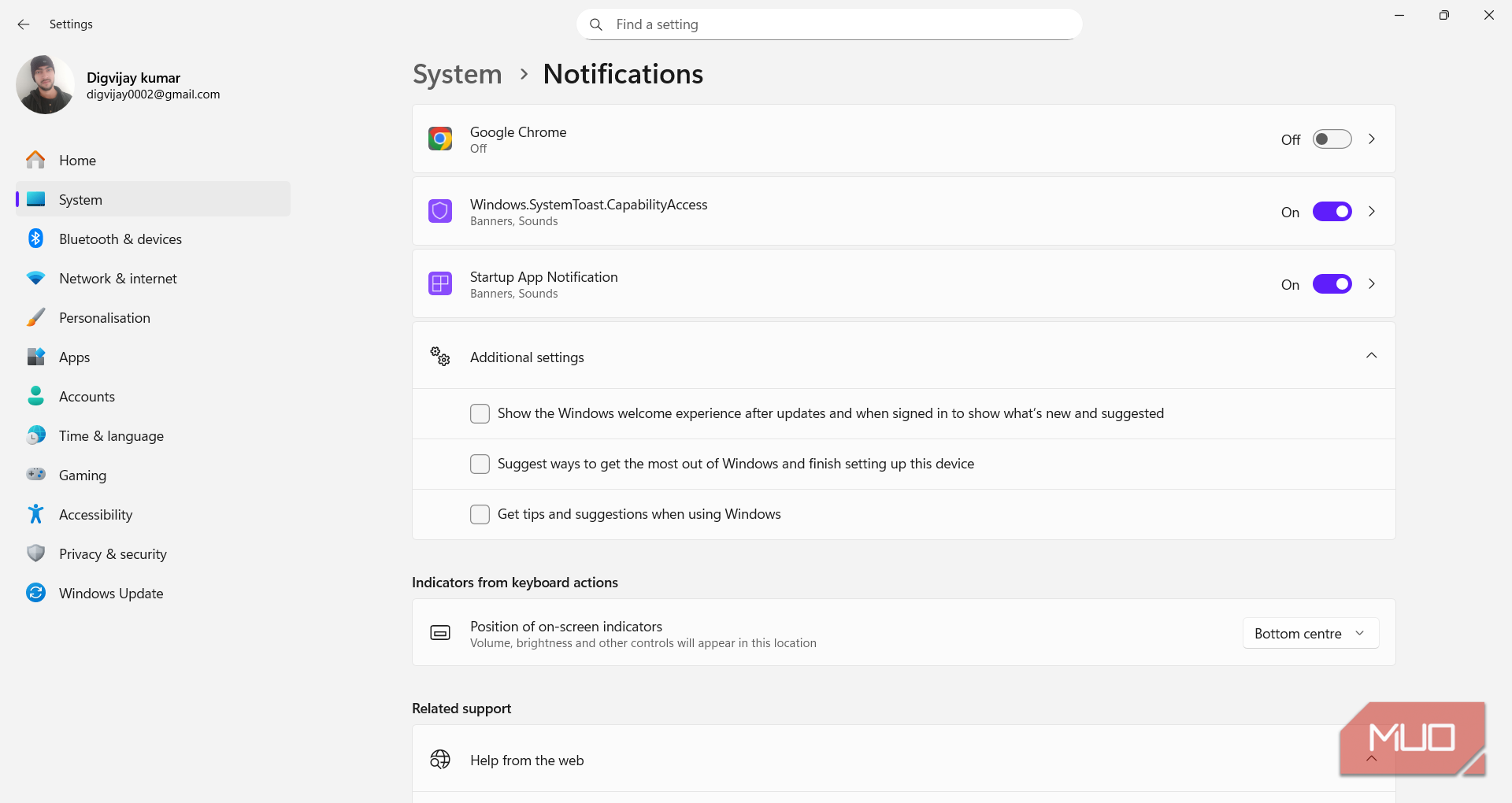
Windows envoie fréquemment des conseils promotionnels via son système de notifications, sous forme de petites bannières recommandant des actions comme terminer l’installation ou se connecter avec un compte Microsoft. Vous pouvez désactiver ces notifications dans la section Paramètres supplémentaires.
Pour ce faire :
- Accédez à Paramètres > Système > Notifications, puis faites défiler jusqu’à Paramètres supplémentaires en bas de la page.
- Éteindre:
- Affichez l’expérience d’accueil de Windows après les mises à jour et, une fois connecté, affichez les nouveautés et les suggestions.
- Suggérez des moyens de tirer le meilleur parti de Windows et terminez la configuration de cet appareil.
- Obtenez des conseils et des suggestions lors de l’utilisation de Windows.
Ces modifications convertissent les notifications en alertes d’application significatives plutôt qu’en messages marketing et en encouragements système.
Éliminer les widgets et la publicité dans la barre des tâches
Supprimer les cartes sponsorisées et le contenu tendance
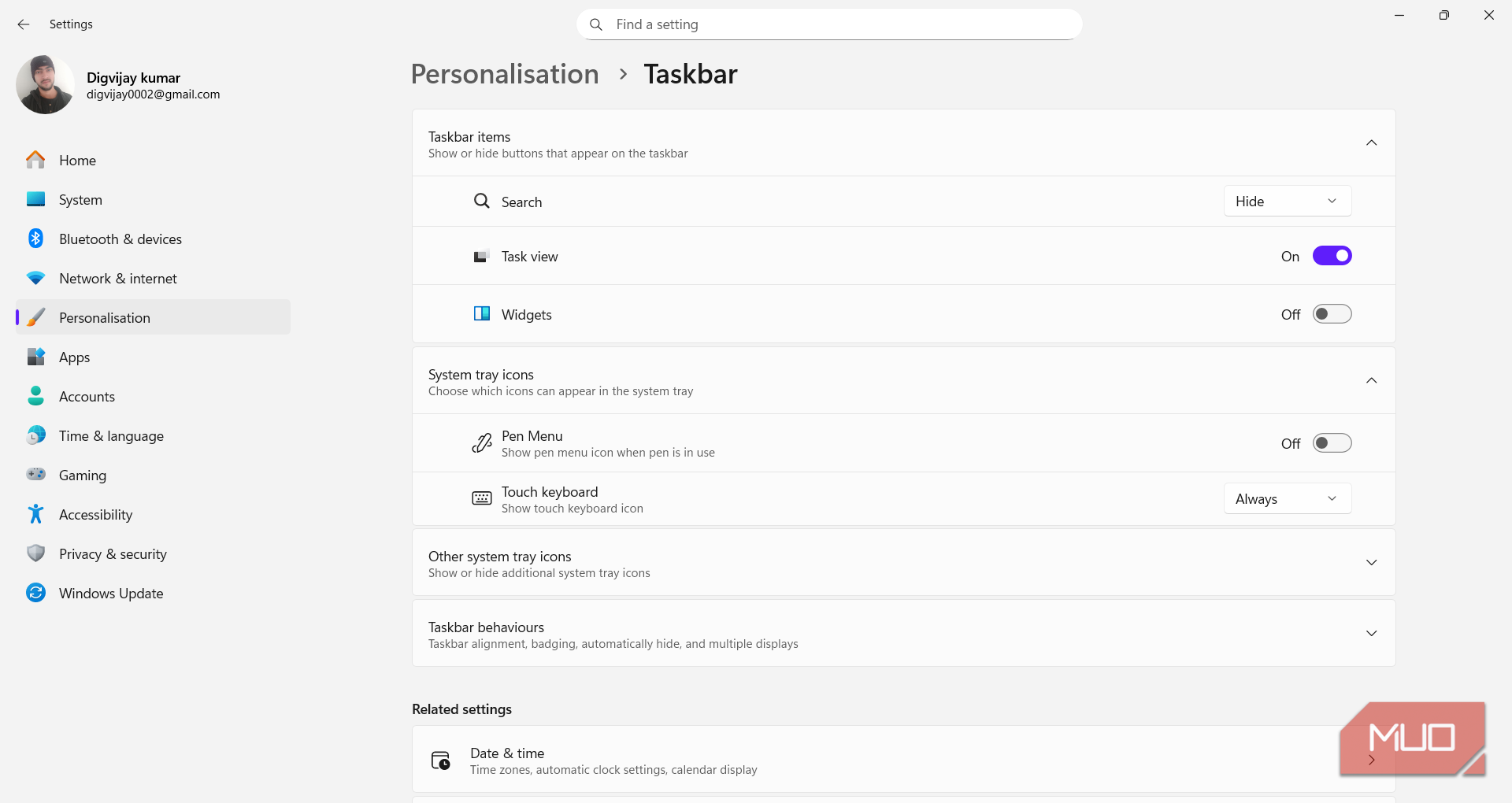
La barre des tâches est un autre endroit où vous pouvez trouver des publicités, notamment dans la fonctionnalité Widgets et l’outil de recherche, qui peuvent afficher des promotions ou du contenu tendance. Le fil d’actualité des Widgets peut afficher des cartes sponsorisées ainsi que des recommandations d’applications, ce qui peut encombrer votre bureau.
Pour supprimer ce contenu, suivez ces étapes :
- Accédez à Paramètres > Personnalisation > Barre des tâches.
- Sous Éléments de la barre des tâches, ajustez les éléments suivants :
- Désactiver les widgets.
- Ouvrez la recherche et définissez-la sur l’icône Masqué ou Rechercher pour minimiser les suggestions dans la barre des tâches.
Grâce à ces modifications, la barre des tâches n’affiche plus de cartes d’actualités ni d’invites de tendances, ce qui permet un environnement de bureau plus ordonné.
Profitez d’une expérience Windows 11 plus silencieuse
Ces modifications ont efficacement neutralisé les éléments intrusifs de Windows 11. Chaque ajustement supprimait un fragment des messages promotionnels de Microsoft, qu’il s’agisse de suggestions, de bannières ou de fenêtres contextuelles. Suite à ces ajustements, Windows est devenu plus propre et a privilégié mon utilisation aux recommandations non sollicitées.
N’oubliez pas que les mises à jour majeures de Windows peuvent parfois réinitialiser certains de ces paramètres à leurs valeurs par défaut. Si vous constatez que des suggestions réapparaissent, il est conseillé de revoir les menus précédemment modifiés pour vous assurer que les options restent désactivées. Cette procédure est également recommandée pour une nouvelle configuration ou une nouvelle installation de PC, car nombre de ces options peuvent être préactivées.




Laisser un commentaire